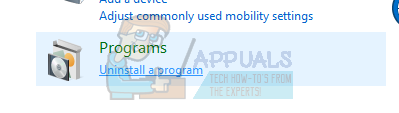মাইক্রোসফ্ট তাদের অপারেটিং সিস্টেম সিরিজের সর্বশেষ ও প্রতীক্ষিত সংস্করণ প্রকাশ করেছে; উইন্ডোজ 10 জুলাই 29তম, 2015. উপস্থিতি, পরিষেবাগুলি, অ্যাক্সেসের স্বাচ্ছন্দ্য এবং জিইউআইয়ের ভিত্তিতে সর্বশেষ ওএসে বড় পরিবর্তন হয়েছিল changes লঞ্চের 24 ঘন্টা সহ প্রায় 14 মিলিয়ন লোক উইন্ডোজ 10 এ আপগ্রেড হয়েছে।
একই সময়ে, লোকেরা রিপোর্ট শুরু করে যে তাদের স্টার্ট মেনু এছাড়াও বেশ কয়েকটি অন্যান্য ইউটিলিটিগুলির সাথে ঝাঁকুনি দিচ্ছে। ঝাঁকুনি সাধারণত একটি বেমানান অ্যাপ্লিকেশন বা পুরানো / অসম্পূর্ণ ডিসপ্লে ড্রাইভারের কারণে ঘটে। আমরা কী কারণে সমস্যা সৃষ্টি করছে তা কীভাবে সমস্যার সমাধান করতে পারি এবং সে অনুযায়ী এটি ঠিক করতে আমরা এক ধাপের পদক্ষেপ তালিকাভুক্ত করেছি।
সমস্যা কী হচ্ছে তা পরীক্ষা করা হচ্ছে
একটি পদ্ধতি রয়েছে যা ঝাঁকুনির সমস্যা নির্ধারণ করতে পারে কোনও অ্যাপ্লিকেশন বা কোনও ড্রাইভারের কারণে। এটি টাস্ক ম্যানেজারটি পরীক্ষা করে করা হয়। যদি এটি ফ্লিকার হয় তবে এর অর্থ হ'ল সমস্যাটি ডিসপ্লে ড্রাইভারের সাথেই রয়েছে। যদি এটি না হয় তবে এর অর্থ হল একটি অ্যাপ্লিকেশনই সমস্যার মূল।
- টিপুন সিআরটিএল + শিফট + এসকে একই সাথে টাস্ক ম্যানেজার চালু করতে। এটি যদি ইউটিলিটিটি চালু না করে তবে উইন্ডোজ + আর টিপুন, ' টাস্কমিগার সংলাপ বাক্সে এবং এন্টার টিপুন।

- এখন পরীক্ষা করুন কাজ ব্যবস্থাপক ঝাঁকুনি দিচ্ছে যদি তা হয়, তবে বিভাগটিতে স্ক্রোল করুন যেখানে আমরা আপনাকে কীভাবে ড্রাইভার প্রদর্শন করতে হয় সে সম্পর্কে গাইড করি। অন্য ক্ষেত্রে, কোনও সমস্যা আনতে পারে এমন কোনও অ্যাপ্লিকেশন আনইনস্টল করবেন কীভাবে তার পরবর্তী সমাধানটি পরীক্ষা করে দেখুন।
সমাধান 1: একটি বেমানান অ্যাপ্লিকেশন আনইনস্টল করা
প্রোগ্রামগুলি উইন্ডোজ 10 এ ডিসপ্লে সমস্যা সৃষ্টি করে বলে জানা যায় এর মধ্যে কয়েকটি অ্যাপ্লিকেশন হ'ল নর্টন এভি, আইক্লাউড এবং আইডিটি অডিও ইত্যাদি your
নর্টনের ক্ষেত্রে, বিকাশযুক্তরা আনুষ্ঠানিকভাবে সমস্যাটি স্বীকার করেছে এবং এর নির্দিষ্ট সমাধান হিসাবে প্রকাশ করেছে। তাদের অফিসিয়াল ওয়েব পৃষ্ঠাতে যান এবং সমস্যাটি সমাধানের জন্য নির্দেশাবলী অনুসরণ করুন।
অ্যাপ্লিকেশনগুলি আনইনস্টল করার অবলম্বন করার আগে, নিশ্চিত হয়ে নিন যে সমস্ত অ্যাপ্লিকেশনগুলি তাদের সর্বশেষ এবং তাদের সর্বশেষ প্যাচগুলি ইনস্টল করা হয়েছে।
- চালু করতে উইন্ডোজ + আর টিপুন চালান টাইপ করুন “ নিয়ন্ত্রণ প্যানেল সংলাপ বাক্সে এবং এন্টার টিপুন।
- কন্ট্রোল প্যানেল একবার আপনার সামনে এলে সাব-শিরোনামে নেভিগেট করুন প্রোগ্রাম এবং বৈশিষ্ট্য এবং 'ক্লিক করুন একটি প্রোগ্রাম আনইনস্টল করুন ”।
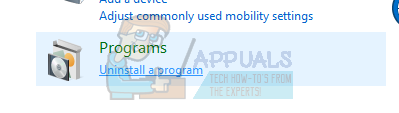
- আপনার সামনে একটি নতুন উইন্ডো আসবে। আপনি যে অ্যাপ্লিকেশনটি আনইনস্টল করতে চান সেটি নির্বাচন করুন এবং সঠিক পছন্দ “বিকল্পটিতে ক্লিক করুন আনইনস্টল করুন ”এবং অন-স্ক্রীন নির্দেশাবলী অনুসরণ করুন।

- আপনার কম্পিউটারটি পুনরায় চালু করুন এবং সমস্যাটি ঠিক হয়ে গেছে কিনা তা পরীক্ষা করে দেখুন।
সমাধান 2: আপনার ডিসপ্লে ড্রাইভারগুলি আপডেট করা
আমরা আপনার কম্পিউটারটি নিরাপদ মোডে শুরু করব এবং আপনার ডিসপ্লে কার্ডের বর্তমানে ইনস্টল করা ড্রাইভারগুলি মুছব। পুনরায় চালু হওয়ার পরে, আপনার ডিসপ্লে হার্ডওয়্যার সনাক্তকরণের সময় ডিফল্ট ডিসপ্লে ড্রাইভারগুলি স্বয়ংক্রিয়ভাবে ইনস্টল হয়ে যায়।
- কীভাবে আমাদের নিবন্ধে নির্দেশাবলী অনুসরণ করুন আপনার কম্পিউটারকে নিরাপদ মোডে বুট করুন ।
- একবার নিরাপদ মোডে বুট করার পরে উইন্ডোজ কীতে ডান ক্লিক করুন এবং নির্বাচন করুন ডিভাইস ম্যানেজার উপলব্ধ বিকল্পগুলির তালিকা থেকে।

ডিভাইস পরিচালকের আরম্ভ করার আরেকটি উপায় হ'ল রান অ্যাপ্লিকেশন আরম্ভ করার জন্য উইন্ডোজ + আর টিপুন এবং 'devmgmt.msc' টাইপ করুন।
- একবার ডিভাইস পরিচালকের পরে, প্রসারিত করুন অ্যাডাপ্টার বিভাগ প্রদর্শন করুন এবং আপনার প্রদর্শন হার্ডওয়্যার ডান ক্লিক করুন। এর বিকল্পটি নির্বাচন করুন ডিভাইস আনইনস্টল করুন । আপনার ক্রিয়াগুলি নিশ্চিত করতে উইন্ডোজ একটি ডায়ালগ বক্স পপ করবে, ঠিক আছে চাপুন এবং এগিয়ে যান।

- আপনার পিসি পুনরায় চালু করুন। টিপুন উইন্ডোজ + এস আপনার স্টার্ট মেনুর অনুসন্ধান বারটি চালু করতে বোতামটি। সংলাপ বাক্সে টাইপ করুন “ উইন্ডোজ আপডেট ”। এগিয়ে আসা প্রথম অনুসন্ধান ফলাফল ক্লিক করুন।

- আপডেট সেটিংসে একবার, বোতামটি ক্লিক করুন যা বলে ' হালনাগাদ এর জন্য অনুসন্ধান করুন ”। এখন উইন্ডোজ স্বয়ংক্রিয়ভাবে উপলব্ধ আপডেটগুলি পরীক্ষা করে সেগুলি ইনস্টল করবে। এটি আপনাকে পুনঃসূচনা করার জন্য অনুরোধ জানাতে পারে।

- আপডেট করার পরে, আপনার সমস্যা ঠিক হয়ে গেছে কিনা তা পরীক্ষা করে দেখুন।
উইন্ডোজ আপডেট সর্বদা আপনার হার্ডওয়ারের জন্য উপলব্ধ সর্বশেষতম ড্রাইভার সরবরাহ করার জন্য সর্বাত্মক চেষ্টা করে। তবে এর অর্থ এই নয় যে তারা সর্বশেষ উপলব্ধ। বিকল্প হিসাবে উইন্ডোজ আপডেটে, আপনি নিজের গ্রাফিক কার্ডের প্রস্তুতকারকের ওয়েবসাইটেও যেতে পারেন এবং সর্বশেষতম ড্রাইভারগুলি ম্যানুয়ালি ডাউনলোড করতে পারেন।
যদি সর্বশেষতম ড্রাইভাররাও সমস্যার সমাধান না করে তবে আপনি আপনার হার্ডওয়ারের জন্য কোনও পুরানো ড্রাইভার ডাউনলোড ও ইনস্টল করার চেষ্টা করতে পারেন। নির্মাতাদের সমস্ত ড্রাইভার তারিখ অনুসারে তালিকাভুক্ত থাকে এবং আপনি সেগুলি ম্যানুয়ালি ইনস্টল করার চেষ্টা করতে পারেন। ম্যানুয়ালি ড্রাইভারগুলি ইনস্টল করতে নীচের নির্দেশাবলী অনুসরণ করুন।
- সমাধানটিতে উপরে বর্ণিত হিসাবে আপনার ডিভাইস ম্যানেজারটি খুলুন এবং আপনার ড্রাইভারের উপর ডান ক্লিক করুন এবং ' ড্রাইভার আপডেট করুন ”।

- এখন একটি নতুন উইন্ডো পপ আপ করবে যা আপনাকে ম্যানুয়ালি বা স্বয়ংক্রিয়ভাবে ড্রাইভার আপডেট করবে কিনা তা জিজ্ঞাসা করবে। 'নির্বাচন করুন ড্রাইভার সফ্টওয়্যার জন্য আমার কম্পিউটার ব্রাউজ করুন ”।

- আপনি যেখানে ড্রাইভারগুলি ডাউনলোড করেছেন সেখানে ফোল্ডারগুলির মাধ্যমে ব্রাউজ করুন। এটি নির্বাচন করুন এবং উইন্ডোজ প্রয়োজনীয় ড্রাইভারগুলি ইনস্টল করবে। আপনার কম্পিউটারটি পুনরায় চালু করুন এবং সমস্যার সমাধান হয়েছে কিনা তা পরীক্ষা করে দেখুন।
সমাধান 3: উইন্ডোজ শেল অভিজ্ঞতা পরিষেবা শেষ হচ্ছে
উইন্ডোজ শেল অভিজ্ঞতা সর্বজনীন অ্যাপ্লিকেশন উপস্থাপনের জন্য দায়ী। এটি স্টার্ট মেনু বা টাস্কবারের স্বচ্ছতা ইত্যাদির মতো ইন্টারফেসের বেশ কয়েকটি গ্রাফিক্যাল উপাদানগুলি পরিচালনা করে A
- টিপুন সিআরটিএল + শিফট + এসকে একই সাথে টাস্ক ম্যানেজার চালু করতে। এটি যদি ইউটিলিটিটি চালু না করে তবে উইন্ডোজ + আর টিপুন, ' টাস্কমিগার সংলাপ বাক্সে এবং এন্টার টিপুন।
- প্রসেসগুলি ট্যাবে নেভিগেট করুন এবং আপনি 'এর প্রক্রিয়াটি না পাওয়া পর্যন্ত নীচে স্ক্রোল করুন উইন্ডোজ শেল অভিজ্ঞতা হোস্ট ”। এটি নির্বাচন করুন এবং স্ক্রিনের নীচে ডানদিকে উপস্থিত সমাপ্তি প্রক্রিয়া বোতামে ক্লিক করুন।

- এখন আপনার স্টার্ট মেনুটি আবার খুলুন এবং আশা করি, সমস্যাটি সমাধান হয়ে যাবে।
সমাধান 4: আপনার উইন্ডোজ আপডেট করুন
উইন্ডোজ অপারেটিং সিস্টেমের বাগ ফিক্সগুলি লক্ষ্য করে গুরুত্বপূর্ণ আপডেটগুলি রোল আউট করে। বাগগুলির মধ্যে একটি হ'ল আমাদের ক্ষেত্রে; ঝলকানি সমস্যা আপনি যদি পিছনে রয়েছেন এবং উইন্ডোজ আপডেটটি ইনস্টল করছেন না, আমরা আপনাকে দৃ strongly়ভাবে পরামর্শ দিচ্ছি যে আপনি এটি করেন। উইন্ডোজ 10 হ'ল সর্বশেষতম উইন্ডোজ অপারেটিং সিস্টেম এবং নতুন অপারেটিং সিস্টেমগুলি প্রতিটি ক্ষেত্রে নিখুঁত হতে অনেক সময় নেয়।
ওএস এবং মাইক্রোসফ্ট এই সমস্যাগুলি লক্ষ্যবস্তু করতে ঘন ঘন আপডেটগুলি রোল করে নিয়ে এখনও অনেকগুলি সমস্যা রয়েছে pending
- টিপুন উইন্ডোজ + এস আপনার স্টার্ট মেনুর অনুসন্ধান বারটি চালু করতে বোতামটি। সংলাপ বাক্সে টাইপ করুন “ উইন্ডোজ আপডেট ”। এগিয়ে আসা প্রথম অনুসন্ধান ফলাফল ক্লিক করুন।

- আপডেট সেটিংসে একবার, বোতামটি ক্লিক করুন যা বলে ' হালনাগাদ এর জন্য অনুসন্ধান করুন ”। এখন উইন্ডোজ স্বয়ংক্রিয়ভাবে উপলব্ধ আপডেটগুলি পরীক্ষা করে সেগুলি ইনস্টল করবে। এটি আপনাকে পুনঃসূচনা করার জন্য অনুরোধ জানাতে পারে।

- আপডেট করার পরে, আপনার সমস্যা ঠিক হয়ে গেছে কিনা তা পরীক্ষা করে দেখুন।